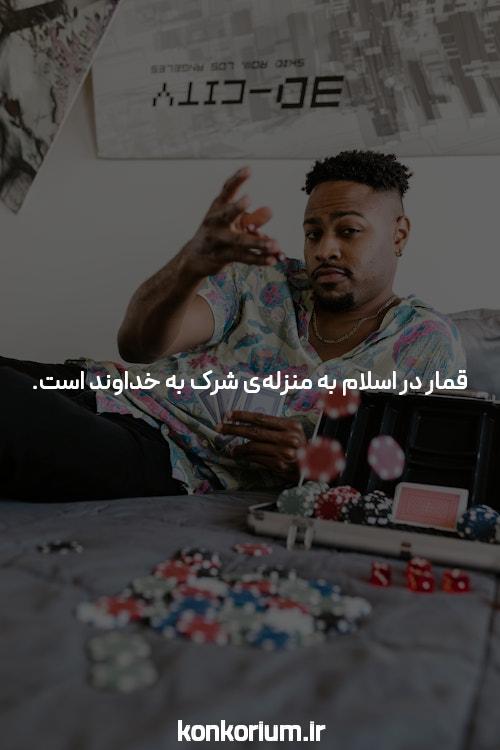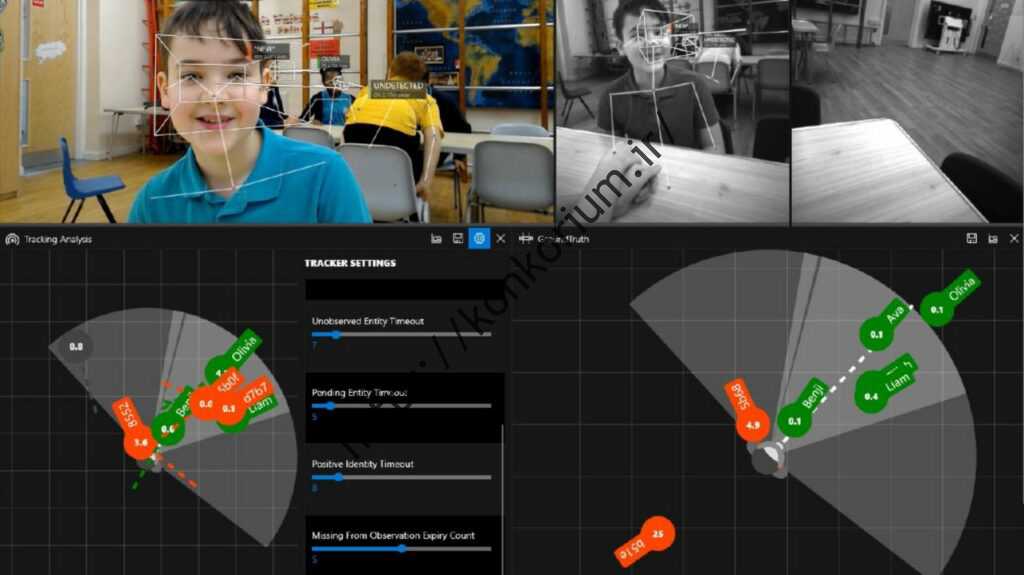یکی از توصیه های اصلی کارشناسان امنیتی این است که تغییر رمز عبور به طور منظم دستگاه ها و خدمات مختلف برای جلوگیری از نشت اطلاعات و محافظت از حریم خصوصی. این امر در مورد دستگاه های خانگی و اداری مانند مودم و روتر نیز صدق می کند. زیرا مرکز اصلی انتقال اطلاعات ساکنین یا کارکنان هستند و اطمینان از ایمنی آنها از اهمیت بالایی برخوردار است. متاسفانه بسیاری از مشترکین خانگی در کشور ما حتی رمز عبور پیش فرض مودم های خود را تغییر نمی دهند. مشکلی که می تواند منجر به دسترسی غیرمجاز به شبکه شخصی شود. در این زمینه، برای یادگیری تغییر رمز عبور وای فای D اتصال ما آن را به صورت مرحله به مرحله پوشش داده ایم که به راحتی و تنها در چند مرحله امکان پذیر است.
به پانل مدیریت روتر یا مودم D-Link دسترسی پیدا کنید
اولین قدم برای تغییر رمز عبور وای فای D اتصال یا دسترسی به محصولات شرکت های دیگر صفحه کنترل این یک مودم یا روتر خواهد بود. البته، در دستگاههای جدیدتر، میتوانید رمز وایفای را با استفاده از برنامههای مخصوص گوشیهای هوشمند نیز تغییر دهید. با این حال، اصول دسترسی به پنل مدیریت و تغییر داده های موجود در آن یکسان است.
1.1 شروع کنید یک دستگاه متصل شما به یک شبکه WiFi مانند تلفن یا تبلت نیاز دارید. البته توصیه می شود برای این کار از کامپیوتر استفاده کنید. از آنجایی که پنل مدیریت دستگاه های قدیمی با مرورگرهای موبایل سازگار نیست، ممکن است در پیمایش بین منوها و صفحات مختلف با مشکل مواجه شوید.
1.2 اگر رمز شبکه وای فای مودم یا روتر خود را فراموش کرده اید و نمی توانید به صورت بی سیم متصل شوید، در صورت وجود پورت شبکه (اترنت) روی بدنه دستگاه می توانید از کابل شبکه مخصوص برای نصب استفاده کنید. ارتباط. همچنین، در حین به روز رسانی اطلاعات مودم، اتصال بی سیم قطع می شود. پس بهتره بریم جلو با کابل شبکه وصل شوید مراحل را طی کنید تا به راحتی پیش بروید.

۲. اسکنر دستگاه را روشن کنید. در این مثال ما از مرورگر کروم برای دسترسی به پنل مدیریت مودم استفاده کردیم، اما شما می توانید در هر مرورگر دیگری به آن صفحه دسترسی داشته باشید.
3. بیان کردن 192.168.0.1 نوار آدرس مرورگر را وارد کنید تا به صفحه مدیریت پنل مدیریت منتقل شوید. این آدرس پیش فرض برای دسترسی به پنل مدیریت برای تغییر رمز وای فای مودم D link است. اما برخی از مدل ها ممکن است آدرس های دیگری مانند: 192.168.1.1 مورد استفاده قرار گیرد. در صورت بروز مشکل می توانید با مراجعه به اطلاعات روی بدنه یا جعبه محصول و یا مطالعه دفترچه راهنمای کاربر، آدرس مدل دستگاه را پیدا کنید.
4. اگر هیچ یک از آدرس های ذکر شده در قسمت قبل نمی تواند شما را به صفحه ورود به پنل مدیریت مودم برساند. می توانید بیان کنید http://dlinkrouter آن را در نوار آدرس مورد استفاده برای اکثر مدل های جدید DeLink وارد کنید.
5.1 اگر هنوز نمی توانید صفحه ورود به پنل مدیریت را باز کنید، می توانید از رایانه خود برای یافتن آدرس صحیح استفاده کنید. برای انجام این پنجره ها ابتدا روی نماد شبکه در گوشه سمت راست پایین صفحه کلیک کنید و سپس روی Open Network and Sharing Center کلیک کنید. سپس گزینه Connections را برای شبکه فعلی خود انتخاب کنید. سپس روی دکمه Details کلیک کنید و مقدار در نظر گرفته شده برای IPv4 Default Gateway را کپی کرده و در نوار آدرس مرورگر قرار دهید.
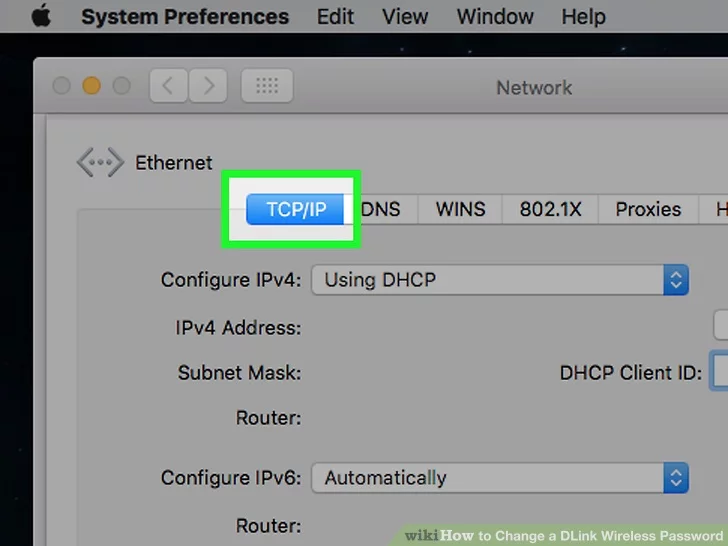
در 5.2 دستگاه همخوانی داشتن روی منوی Apple کلیک کنید و سپس System Preferences را انتخاب کنید. سپس روی Network ضربه بزنید و شبکه فعال متصل به آن را انتخاب کنید. در نهایت بر روی گزینه Advanced کلیک کرده و مقدار تعریف شده برای روتر را از تب TCP/IP کپی کرده و در نوار آدرس مرورگر وارد کنید.
وارد پنل مدیریت مودم یا روتر D LINK شوید
1. باید نام کاربری و رمز عبور مربوط به مودم را در صفحه ورود به پنل مدیریت مودم یا روتر وارد کنید. به طور پیش فرض، نام کاربری اکثر مودم های D-Link (و حتی محصولات دیگر شرکت ها) معادل با: اجرایی کارگردان است.
۲. اکثر مودم های D-Link به طور پیش فرض از رمز عبور استفاده نمی کنند، فقط کادر را خالی بگذارید. البته اگر قبلا رمز جدیدی برای مودم یا روتر تعریف کرده اید، باید آن را در کادر وارد کنید. اگر نمی توانید بدون رمز عبور وارد پنل مدیریت شوید، می توانید بیانیه را بازنویسی کنید. اجرایی رمز عبور را نیز امتحان کنید.
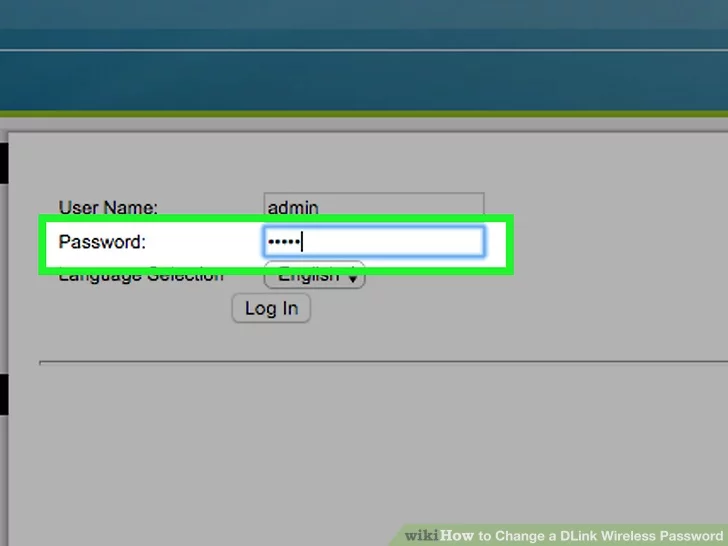
3. اگر ترکیب نام کاربری و رمز عبور administrator جواب نداد و مطمئن هستید که در گذشته تغییری نکرده است، می توانید پس از مراجعه به وب سایت www.routerpasswords.com مدل دستگاه خود را پیدا کرده و برند D را انتخاب کنید. -لینک، برای به دست آوردن اطلاعات لازم این کار را انجام دهید. همچنین ممکن است اطلاعات روی بدنه، جعبه یا دفترچه راهنما ظاهر شود.
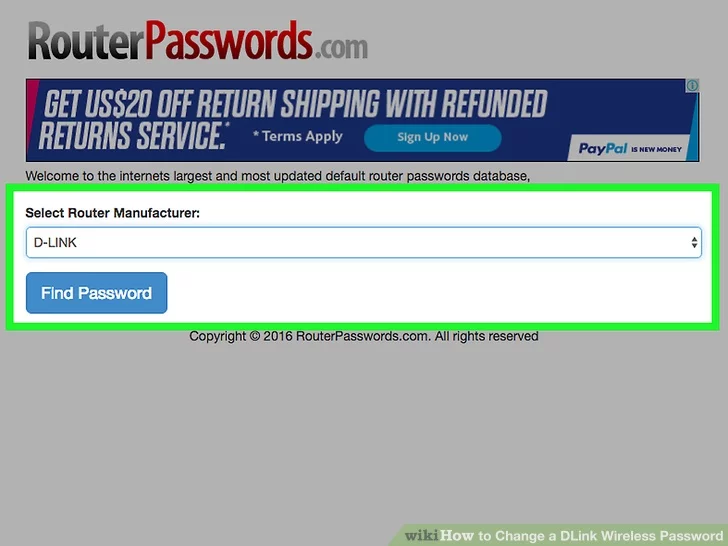
4. اگر هیچ یک از نام کاربری و رمز عبور پیش فرض درست نیست، باید امتحان کنید. ریست مودم خودتان آن را انجام دهید. کلید ریست معمولاً در پشت بدنه مودم یا روتر قرار دارد که نسبت به سایر کلیدها کوچکتر است و برای انجام عمل مذکور باید آن را به مدت 30 ثانیه در همان حالت فشار داده و نگه دارید. سپس دستگاه راه اندازی مجدد می شود و این حدود یک دقیقه طول می کشد. پس از راه اندازی مجدد، می توانید با نام کاربری و رمز عبور پیش فرض وارد پنل مدیریت شوید.
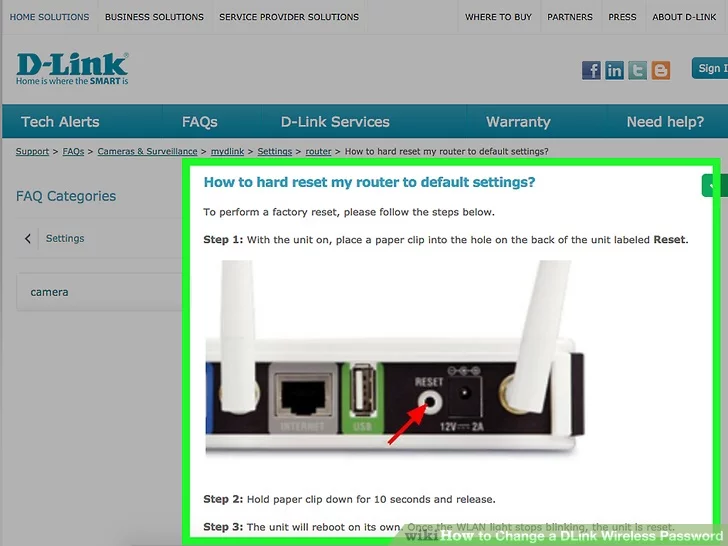
تغییر رمز عبور وای فای D اتصال
1. پس از ورود به پنل مدیریت و جهت تغییر رمز عبور وای فای D اتصال باید روی تب Wireless کلیک کنید و سپس وارد تب Wireless Settings شوید. در صورتی که چنین تبی را در پنل مدیریت مشاهده نکردید، می توانید روی تب Setup کلیک کرده و سپس از منوی سمت چپ گزینه Wireless Settings را انتخاب کنید.
۲. روی منوی مقابل Wireless Security Mode کلیک کنید تا منوی کشویی باز شود. سپس حالت WPA2 انتخاب کنید. اگر دستگاههای قدیمیتری در خانه دارید که این استاندارد را ندارند، بهتر است به حالتهای دیگر مانند WPA یا WPA2 Personal بروید.
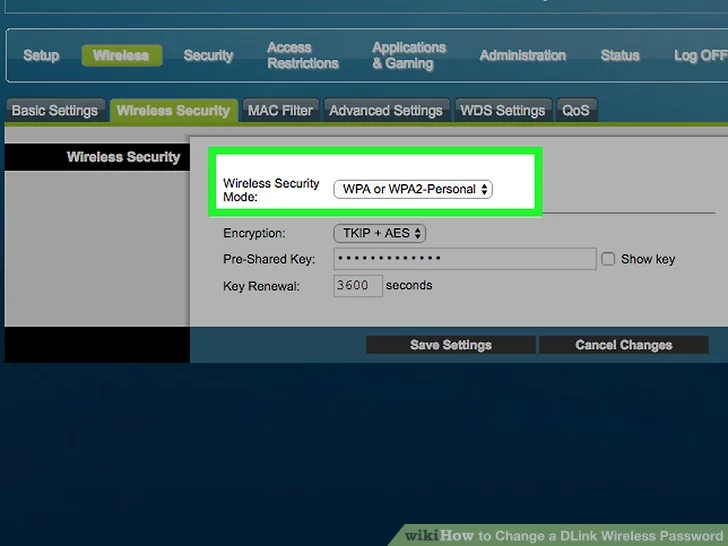
3. در کادر مقابل جمله کلید از قبل به اشتراک گذاشته شده برای ویرایش رمز عبور فعلی خود کلیک کنید. همچنین می توانید رمز عبور را با انتخاب کلید Show در سمت راست کادر مشاهده کنید. در نهایت رمز مورد نظر خود را در کادر ارائه شده تایپ کنید. توجه داشته باشید که یک رمز عبور ایمن نباید از نام یا کلمات از فرهنگ لغت استفاده کند، بنابراین حدس زدن آن آسان نیست. همچنین استفاده از حروف بزرگ و کوچک و همچنین اعداد و کاراکترهای خاص می تواند به بهبود امنیت رمز عبور کمک کند.
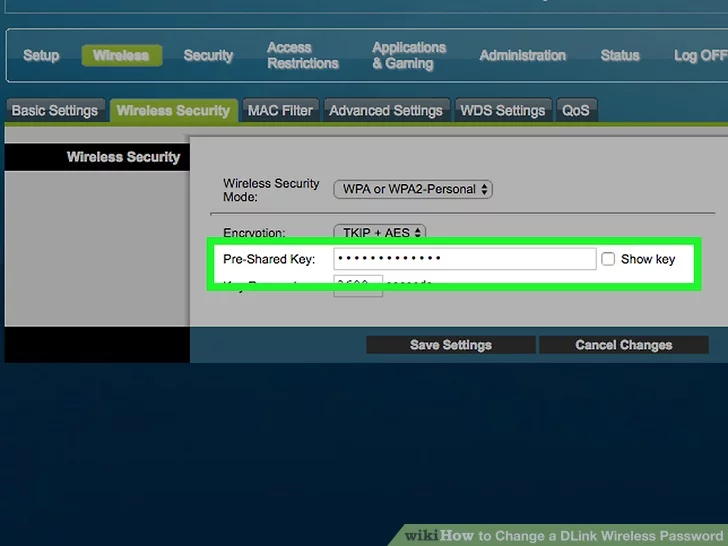
4. برای تایید رمز عبور جدید را در کادر تایید رمز عبور دوباره تایپ کنید.
5. برای ذخیره تغییرات ایجاد شده در دکمه ذخیره تنظیمات روی نماد پایین صفحه کلیک کنید.

6. اکنون همه دستگاه های متصل به شبکه وای فای مودم یا روتر قطع می شوند. برای اتصال مجدد، ابتدا اتصال مورد نظر را انتخاب کرده و در گوشی هوشمند یا رایانه خود بر روی Forget کلیک کنید تا رمز عبور قبلی از حافظه دستگاه حذف شود. سپس پورت خود را دوباره انتخاب کنید و با رمز عبور جدید وصل شوید.
سوالات متداول در مورد تغییر لینک D رمز عبور Wi-Fi
اگر رمز عبور شبکه بی سیم خود را فراموش کرده اید و مودم یا روتر شما دارای پورت شبکه است، می توانید با استفاده از کابل شبکه به آن متصل شده و رمز عبور Wi-Fi D-Link را تغییر دهید. در غیر این صورت دکمه ریست پشت دستگاه را فشار داده و نگه دارید تا به تنظیمات کارخانه بازنشانی شود و از رمز عبور پیش فرض نوشته شده روی جعبه یا بدنه استفاده کنید.
بسیاری از مودم های موجود در بازار از جمله محصولات شرکت دی لینک دارای نام کاربری admin هستند و اکثر دستگاه ها به طور پیش فرض از رمز عبور استفاده نمی کنند. در صورت درخواست رمز عبور، مجدداً admin را وارد کنید و در نهایت می توانید برای یافتن اطلاعات صحیح به وب سایت های ویژه مراجعه کنید یا دستگاه را ریست کنید.
گذرواژههای پیشفرض Wi-Fi معمولاً چندان امن نیستند و اگر شخصی بخواهد به شبکه شما دسترسی غیرمجاز داشته باشد. احتمالا اول آنها را امتحان خواهد کرد. به همین دلیل توصیه می شود رمز عبور محصولات شبکه را نه تنها پس از خرید مودم یا روتر، بلکه به صورت دوره ای در منزل یا محل کار تغییر دهید.